Обзор IP камеры Xiaomi MIjia 360 1080p
Здравствуйте друзья
В этом обзоре я расскажу про еще одну поворотную камеру из экосистемы Xiaomi — Mijia panorama 360, снимающей с разрешением 1920 * 1080p.
Вступление
Из доступных к продаже на данный момент камер экосистемы, только эта еще была мной не исследована, поэтому любопытство взяло свое — что же представляет собой эта камера, и почему она стоит в 2-3 раза дороже остальных.
Где купить?
Посылка
Поставляется камера, в белой коробке из плотного картона, которая сама по себе является неплохой защитой содержимого.

На задней стороне традиционно — характеристики камеры — это работа в сети Wi-Fi частотой 2.4 Ghz — диапазон 5 GHz не поддерживается, и питание 5 В заявлено до 2А.

На торце коробки изображены логотипы mi и mijia.
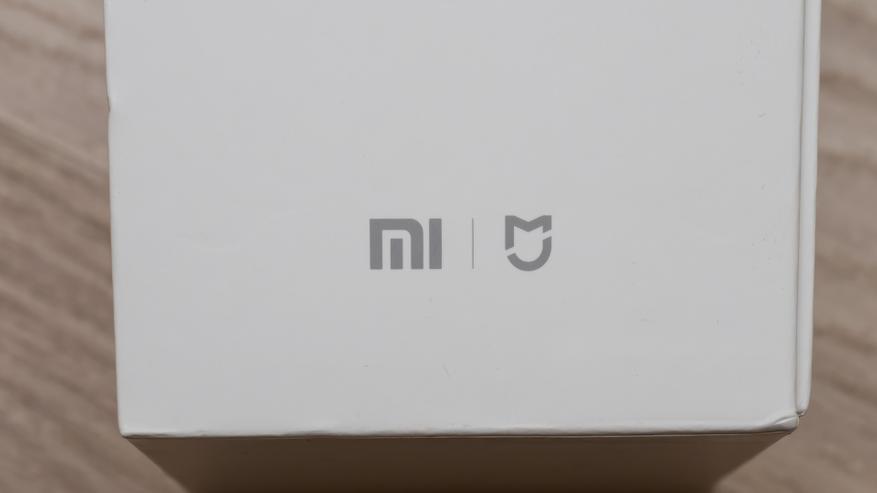
Перейдем к открытию — камера упакована плотно, в коробке удерживается специальной вставкой, внизу коробка с блоком питания и кабелем USB — microUSB

Осмотр, внешний вид
Камера имеет форму “гриба” и очень напоминает свою поворотную родственницу, про которую я уже рассказывал. Основным отличием является кнопка — на которой изображен логотип Mijia


По бокам поворотной головы находятся “уши” камеры — динамики,

разъем micro USB, кнопка Reset, и слот для micro SD карты — находятся сзади внизу.

На нижней стороне камеры — крепления, как на “грибке” 720р — нет.

Сравнение
По размерам — они практически полностью идентичны — только видны отличия в конструкции поворотной головы.
А вот Dafang — самый высокий из поворотных камер, хотя и выглядит более топорно за счет прямоугольной формы.

Кроме камеры в комплекте идет кабель и блок питания с плоской американской вилкой.

Что касается энергопотребления — в режиме ночной подсветки, за которую отвечают 10 ИК светодиодов, потребление находится на уровне 0,6А — порядка 3 Ватт, в дневном режиме, примерно в полтора раза меньше — 0,35 А — около 2 Ватт
 |  |  |
Программное обеспечение
Подключение камеры происходит по обычному сценарию — после включения питания, приложение MiHome обнаруживает новое устройство и запускает мастер подключения. Далее вы указываете свою Wi-Fi сеть, мастер генерирует QR код, вы показываете его камере и вуаля — все готово.
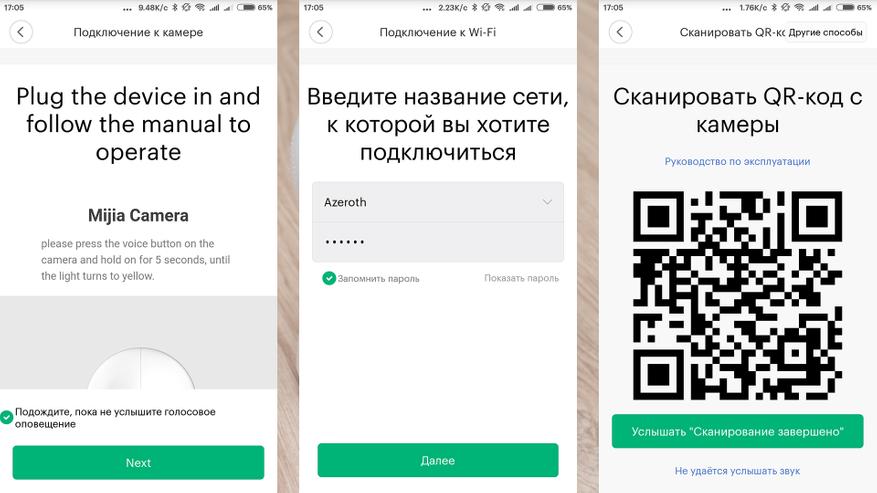
Плагин камеры на китайском языке, поэтому в ее случае я рекомендую заменить плагин на локализированный, который можно взять с 4pda — тема. В окне плагина в верхней части отображается онлайн видео, справа — текущий поток передачи данных. Внизу кнопки управления головой камеры, кнопки съемки фото и видео, а так же трубка интеркома — что является фишкой камеры.
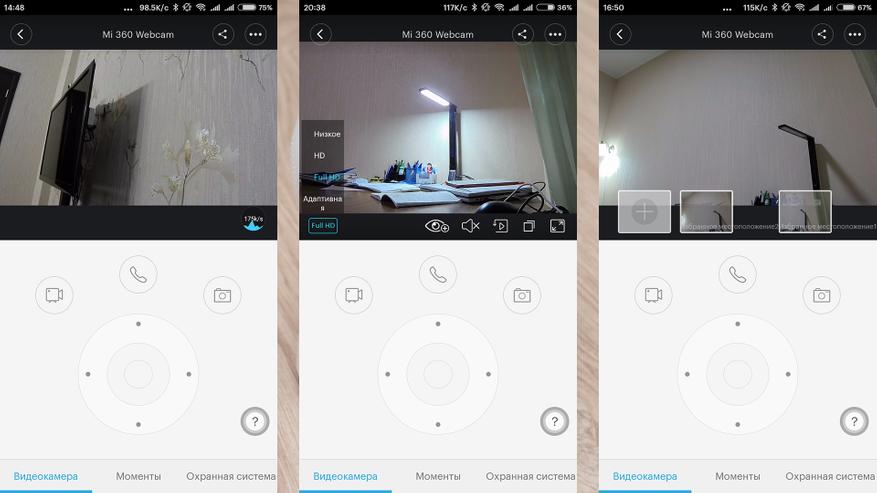
Тут же вы можете выбрать качество живого видео, и при помощи кнопки с изображением глаза выбрать несколько предустановленных положений головы камеры.
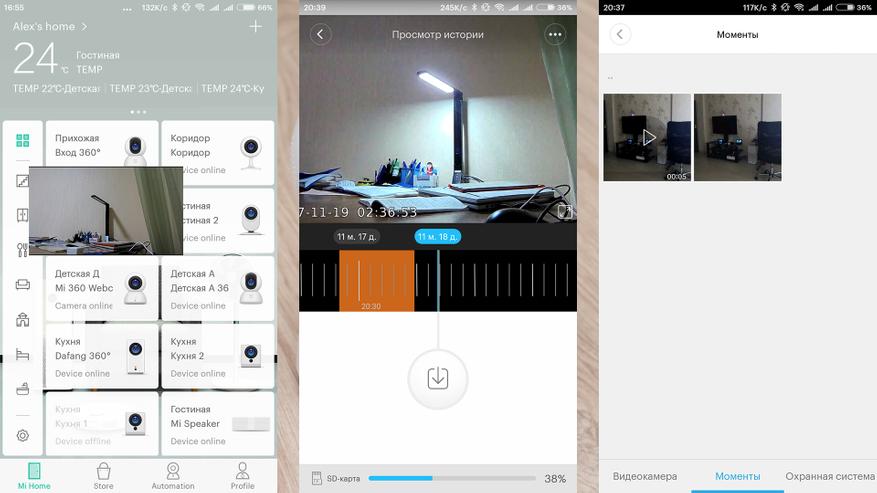
Плагин умеет работать в режиме — поверх всех окон, отображая живое видео с камеры и давая возможность работать при этом в других приложениях, здесь же имеется доступ к записям на карте памяти, которые могут писаться круглосуточно или по движению в кадре — тайм лайн показывает время записи, меню Моменты — дает доступ к фото и видео отснятыми вручную.
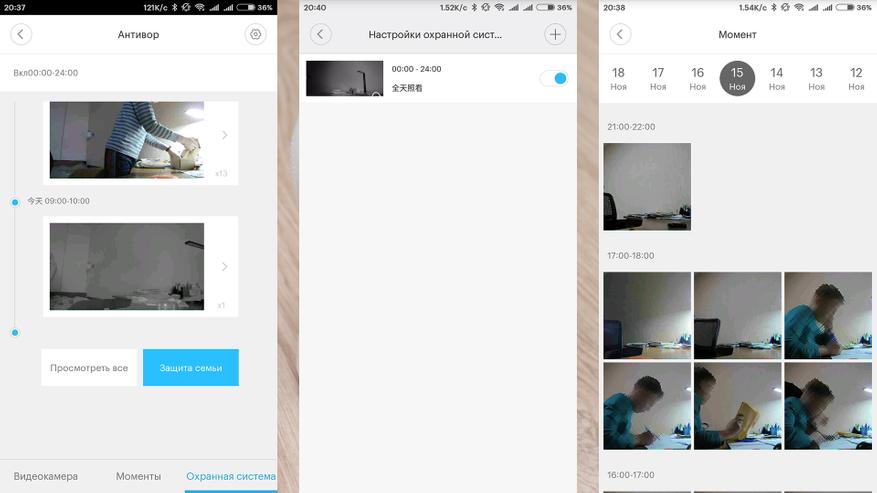
Вкладка охранная система — дает доступ к облаку, в которое пишутся тревожная ролики. Нажав на кнопку настройки вы можете указать время работы охранной системы — от круглосуточной до определенных часов.
Ролики, длительностью по 10 секунд хранятся в облаке в течении недели.
Настройки
Меню настройки — здесь вы можете переименовать устройство, задать пароль доступа, расшарить и задать комнату. В настройках камеры - опции перевода камеры в режим сна, управление светодиодом, уведомлениями — в том числе в WeChat, можно перевернуть изображение, настроить чувствительность камеры к движению, включить режим запись видео 24/7 или по движению. Ролики длительностью по 10 секунд хранятся на карте памяти и могут быть синхронизированы на сетевой диск.
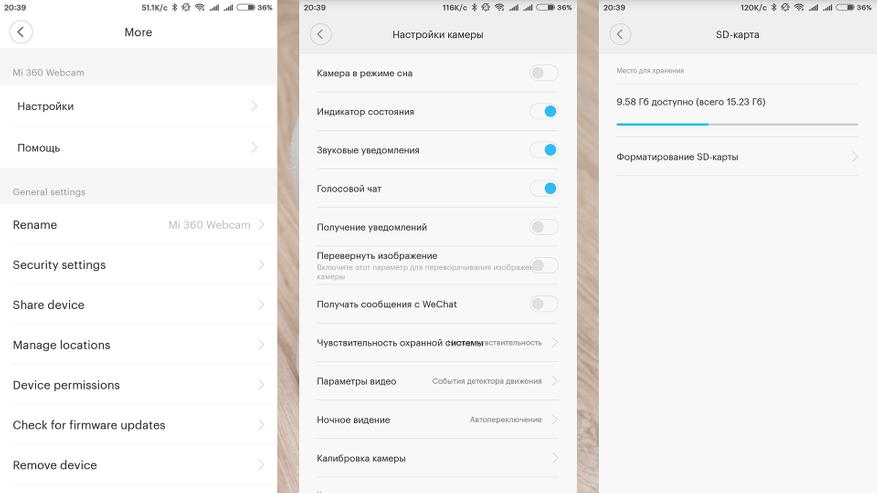
Кнопка на камере — это ее фишка. Однократное нажатие вызывает режим голосового помощника — к сожалению только на китайском языке. Светодиод загорается зелеными камера говорит “Где я” по версии гугл переводчика. Двукратное нажатие на кнопку — это что-то вроде режима обучения, камера говорит много, и даже с гугл переводчиком не совсем понятно о чем. А вот удерживание кнопки до гудка, как в телефонной трубке — включает режим интеркома.
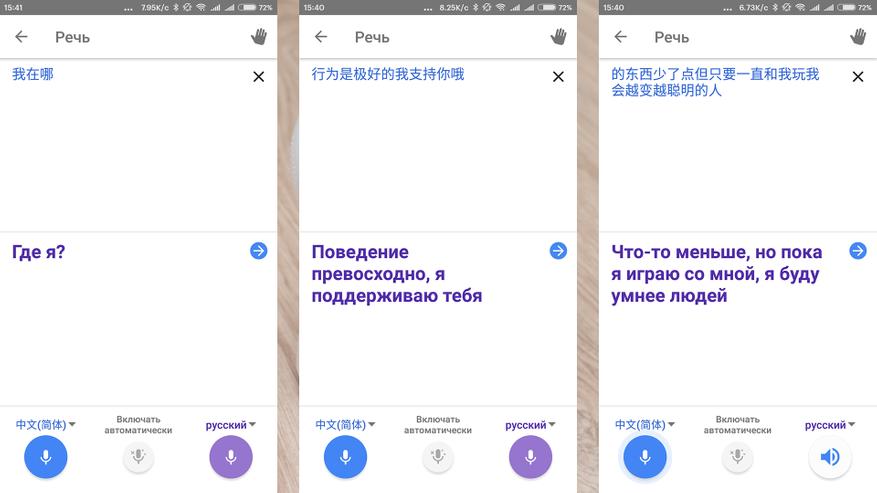
На управляющем смартфоне появляется окно вызова, похожее на окно вызова Skype — можно принять либо отклонить вызов, как в видео так и в голосовом режиме.

Но видеорежим только в одну сторону — от камеры к смартфону. Качество звука — очень достойное, режим вполне рабочий — и может пригодится особенно для разговоров с детьми и пожилыми людьми.
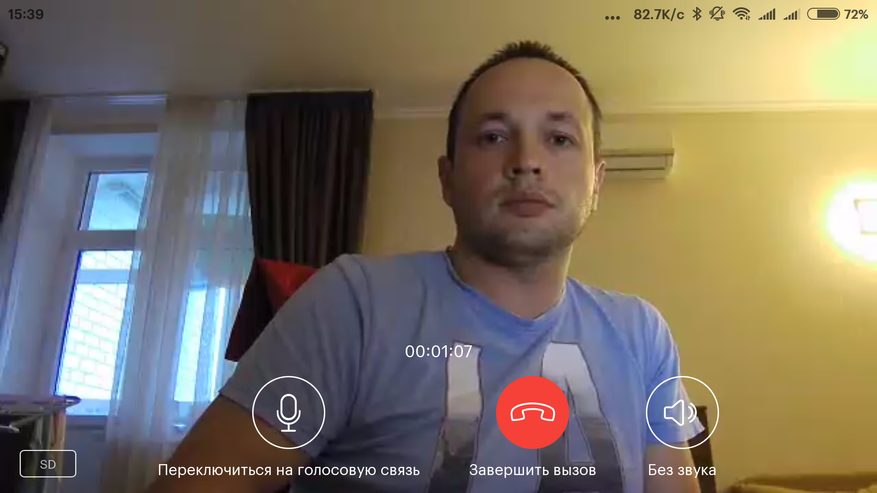
Запись файлов
Файлы на карте памяти — пишутся в папку XiaoBaiFang в ней создается структура каталогов, которые в своем названии содержат год, месяц, число и час записи, а содержащиеся внутри файлы — точное время записи до секунды. Все ролики имеют длительность по 10 секунд, как в ночном там и в дневном режиме — камера пишет в разрешении 1920 * 1080 15 кадров в секунду. Ролики пишутся с монозвуком, имеют объем около 1 МБ, и несмотря на разрешение с довольно посредственным качеством, однако достаточным для домашнего видеонаблюдения.
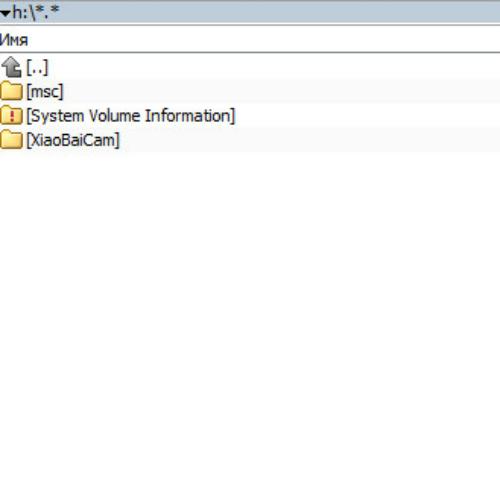 | 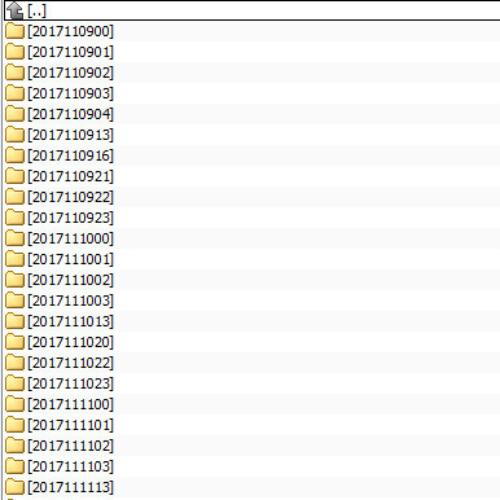 | 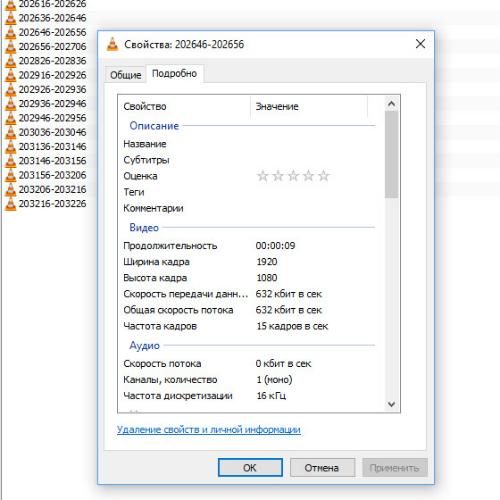 |
Вывод
Если объективно, то ничем особенно выдающимся эта камера не обладает, основная фишка ее — это интерком, и только из-за него ее есть смысл покупать. Если такой способ связи вам не нужен, то вы смело можете покупать ее младшую версию — которая стоит более чем в два раза дешевле, имеет возможность крепления на потолок и несмотря на разрешение 720р — пишет ролики не худшего качества.
Традиционно — видеообзор, в котором так же есть примеры роликов записанных камерой
На этом все, спасибо за внимание!











12 комментариев
Добавить комментарий
Может порты какие-то надо открывать, или статический ip покупать??
Добавить комментарий